Пинг - это одна из важных команд, позволяющая проверить наличие соединения между компьютерами. Это простое и эффективное средство для определения скорости и качества соединения с определенным узлом в сети. Если вам нужно узнать, работает ли ваш компьютер в сети, и какова скорость передачи данных, тогда пинг - идеальный инструмент для вас.
Наша статья предоставит вам все необходимые инструкции по тому, как проверить пинг компьютера. Мы рассмотрим различные методы, которые вы можете использовать для выполнения этой задачи, и объясним, как интерпретировать результаты пинг-теста. Без обладания глубокими знаниями в области компьютерных сетей, вы сможете легко понять и применить эти инструкции.
Кроме того, мы предоставим вам полезные советы по улучшению производительности сети и обеспечению максимальной стабильности соединения. Вы узнаете, как определить, какая часть вашей сети вызывает задержки и проблемы, и что делать, чтобы исправить эти проблемы. Готовы начать проверять пинг компьютера? Тогда приступим!
Проверка пинга компьютера: основное руководство для новичков
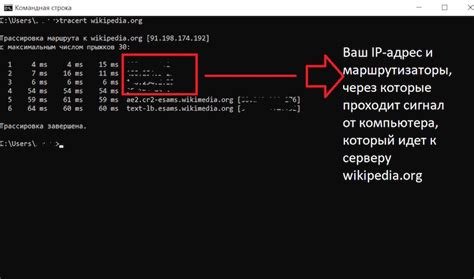
Вот основное руководство, которое поможет вам проверить пинг компьютера:
1. Откройте командную строку или терминал. В операционных системах Windows вы можете найти командную строку, нажав Win + R, введя "cmd" и нажав Enter. В macOS и Linux откройте терминал из панели приложений.
2. В командной строке введите команду "ping", за которой следует IP-адрес или доменное имя компьютера, который вы хотите пропинговать. Например, "ping google.com".
3. Нажмите Enter, и система начнет отправлять пакеты данных на указанный IP-адрес или доменное имя. Вы будете видеть результаты, где будет указано время отклика, измеренное в миллисекундах (мс).
4. Дождитесь завершения пинга. Обычно это занимает несколько секунд. Пинг будет отправлять пакеты данных на указанный адрес несколько раз (по умолчанию 4 раза), а затем выведите итоговую статистику.
5. Изучите результаты пинга. Основной параметр, на который следует обратить внимание, - это время отклика (пинг). Чем ниже значение, тем лучше качество связи с компьютером. Если пинг неудовлетворительный (высокое значение), возможно, есть проблемы со скоростью или стабильностью сети.
Теперь вы знаете, как проверить пинг компьютера. Это основное руководство поможет вам провести первичную проверку стабильности вашей сети и выполнять некоторые простые действия для улучшения связи, если необходимо.
Определение пинга компьютера и его важность

Определение пинга компьютера является важным инструментом для проверки скорости и стабильности сети. Он позволяет оценить задержку между отправкой запроса и получением ответа, что имеет большое значение при работе с приложениями, игровыми серверами или видеозвонками.
Высокий пинг говорит о проблемах в сети, таких как медленное соединение, плохая пропускная способность или сетевые сбои. При этом пользователь может испытывать задержки при общении, некачественную передачу данных или проблемы с подключением к интернету.
Важно регулярно проверять пинг компьютера, особенно в случае возникновения проблем с сетью. Это позволит быстро выявить проблемы и принять меры для их устранения. Кроме того, знание значения пинга помогает выбирать провайдера с наиболее стабильным и быстрым сетевым соединением.
Как проверить пинг компьютера: пошаговая инструкция для начинающих

Шаг 1: Откройте командную строку. Для этого нажмите клавишу "Win+R", введите "cmd" и нажмите клавишу "Enter".
Шаг 2: В командной строке введите команду "ping", после которой укажите IP-адрес или доменное имя компьютера, который вы хотите проверить. Например: ping 192.168.0.1 или ping www.google.com.
Шаг 4: Проанализируйте результаты пинга. Если все пакеты были успешно отправлены и получены, а время отклика низкое, значит, компьютер доступен в сети. Если же есть потерянные пакеты или время отклика слишком высокое, возможно, существуют проблемы с соединением.
Важно: Обратите внимание, что время отклика в пинге может быть завышенным в случае использования беспроводного соединения или при подключении к удаленному компьютеру через Интернет. Также имейте в виду, что некоторые компьютеры и серверы могут быть настроены на игнорирование пингов.
Теперь вы знаете, как проверить пинг компьютера с помощью командной строки. Удачной проверки!
Советы по улучшению пинга компьютера

- Подключитесь к более быстрому интернет-соединению, чтобы снизить задержку и улучшить пинг.
- Закройте все ненужные программы и процессы на компьютере, чтобы освободить ресурсы и улучшить производительность.
- Обновите драйвера для вашей сетевой карты или Wi-Fi адаптера. Это поможет исправить возможные проблемы и улучшить стабильность подключения.
- Используйте проводное подключение вместо беспроводного Wi-Fi, чтобы снизить возможные помехи и улучшить скорость и стабильность соединения.
- Измените настройки маршрутизатора, чтобы предоставить более высокий приоритет для игр или приложений, которые требуют низкого пинга.
- Перезагрузите маршрутизатор и модем, чтобы обновить соединение и исправить возможные проблемы.
- Проверьте наличие вирусов и вредоносных программ на компьютере и удалите их с помощью антивирусного программного обеспечения.
- Выберите сервер или провайдера с наименьшей задержкой пинга, чтобы минимизировать время отклика.
- Оптимизируйте настройки игры или приложения, чтобы снизить нагрузку на компьютер и улучшить пинг.
Применение этих советов может помочь вам улучшить пинг компьютера и настроить оптимальные условия для онлайн-игр, видеозвонков и других приложений, требующих быстрого и стабильного интернет-соединения.